Popravite ovu poruku o pogrešci izmjenom vrijednosti u svom registru
- Zaštita snopa koju provodi hardverski način rada jezgre je isključena i može se popraviti ažuriranjem BIOS-a.
- Podešavanje nekoliko vrijednosti u registru može riješiti ovaj problem na vašem računalu.
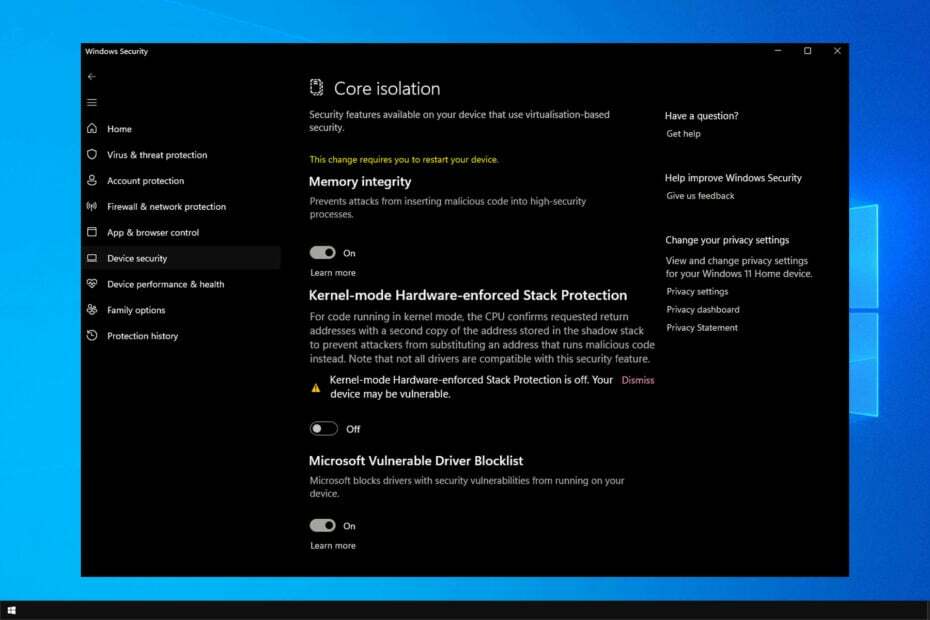
xINSTALIRAJTE KLIKOM NA PREUZMI DATOTEKU
- Preuzmite i instalirajte Fortect na vašem računalu.
- Pokrenite alat i Započnite skeniranje
- Kliknite desnom tipkom miša na Popravak, i popraviti ga u roku od nekoliko minuta.
- 0 čitatelji su već preuzeli Fortect ovog mjeseca
Sigurnost računala trebala bi vam biti prioritet, ali mnogi su korisnici izvijestili da je hardverski pojačana zaštita snopa isključena u poruci Windows Defender.
Ova poruka može učiniti vaše računalo ranjivim na napade zlonamjernog softvera, stoga morate riješiti ovaj problem što je prije moguće.
Srećom, postoje načini za rješavanje ovog problema, a u današnjem vodiču pokazat ćemo vam najbolji način da to riješite.
Što je hardverski pojačana zaštita snopa u kernel modu?
Ova je značajka povezana s Local Security Authority Protection i osmišljena je za zaštitu osjetljivih informacija, poput vaših vjerodajnica za prijavu ili ključeva za šifriranje.
Koristeći ovu značajku, vaše računalo će blokirati pokretanje nepouzdanog koda u kernel modu i zaštititi vaše računalo.
Kako mogu popraviti pogrešku hardverski pojačane zaštite snopa kernela?
Prije nego počnemo rješavati ovaj problem, možda biste trebali učiniti sljedeće:
- Ažurirajte BIOS – Predlaže se ažurirajte BIOS. Da biste ispravili ovu pogrešku, morate imati BIOS koji podržava tehnologiju provedbe kontrole protoka (CET).
1. Izmijenite registar
- Pritisnite Windows tipka + R i ući regedit. Pritisnite Unesi.
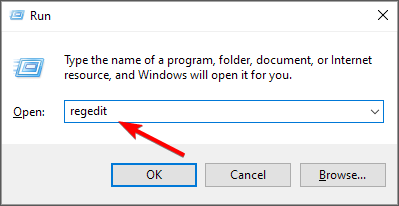
- Nakon što se otvori uređivač registra, idite na sljedeću stazu:
HKEY_LOCAL_MACHINE\SYSTEM\CurrentControlSet\Control\Session Manager\Memory Management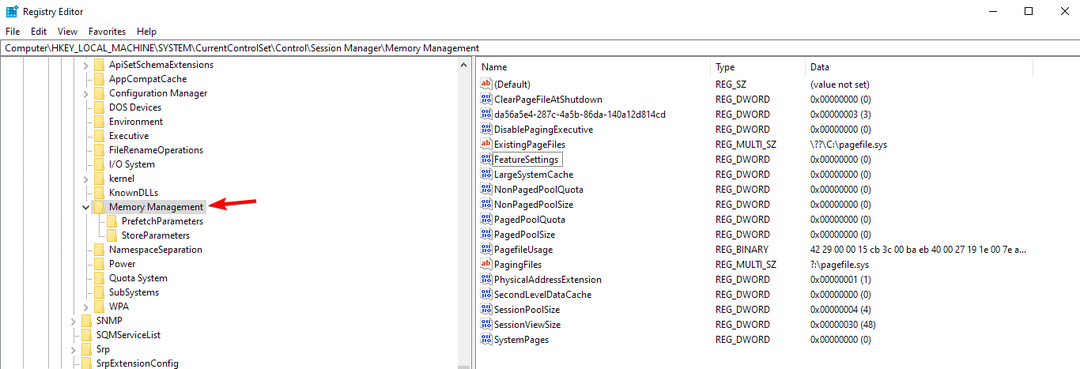
- U desnom oknu pronađite FeatureSettingsOverride i dvaput kliknite na nju.
- Ako nije dostupno, desnom tipkom miša kliknite desno okno, odaberite Novi, a zatim odaberite DWORD (32-bitna vrijednost). Imenujte novu vrijednost FeatureSettingsOverride i dvaput kliknite na nju.

- Sada ga promijenite Podaci o vrijednosti do 9 i spremite promjene.
- Zatvoriti Urednik registra i ponovno pokrenite računalo.
KSHSP će sada biti omogućen. Ako nije, učinite sljedeće:
- Otvorite pretragu i unesite cmd. Sada odaberite Pokreni kao administrator početi Naredbeni redak.
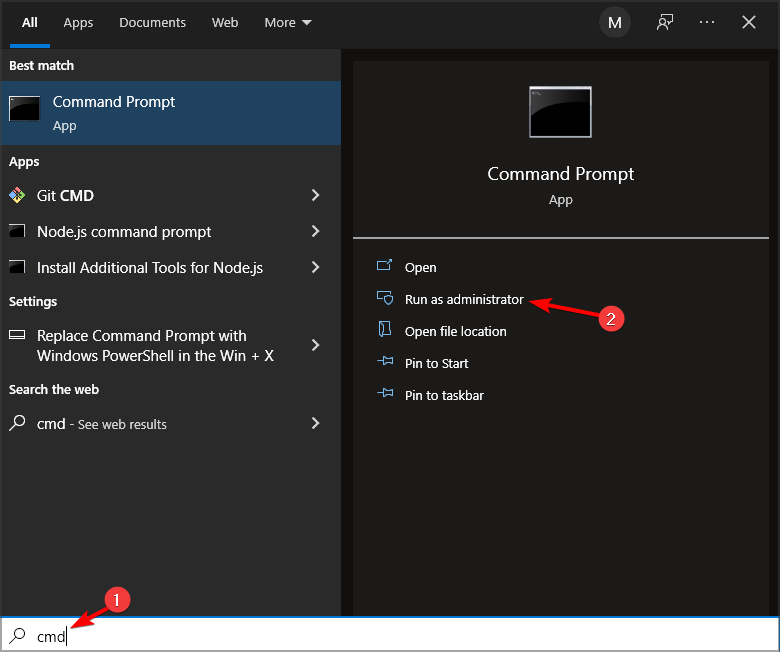
- Unesite sljedeću naredbu:
bcdedit /set {trenutni} nx AlwaysOn
- Nakon što to učinite, ova bi značajka trebala biti omogućena.
Imajte na umu da ovo rješenje zahtijeva da instalirate verziju BIOS-a koja podržava CET.
2. Deinstalirajte GameGuard i drugi softver protiv varanja
- Pritisnite Windows tipka + x i izabrati Aplikacije i značajke.
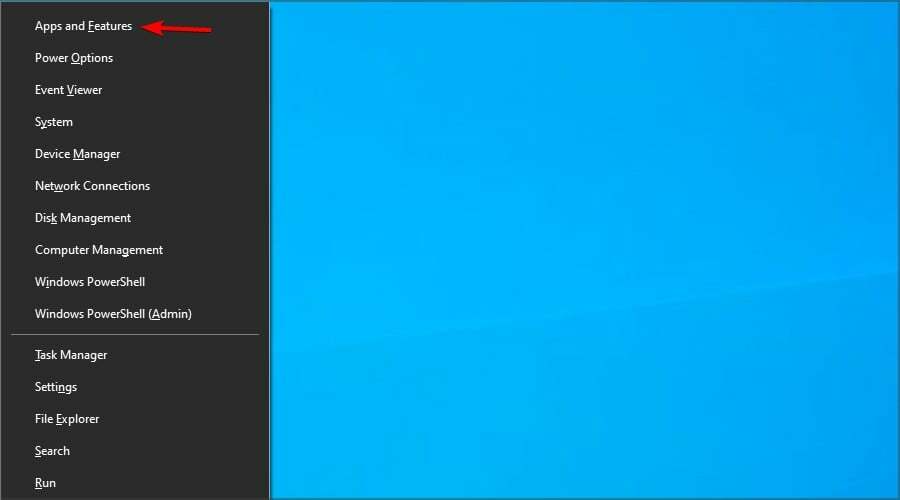
- Pronađite softver koji želite deinstalirati i kliknite Deinstaliraj dugme.

- Slijedite upute na zaslonu kako biste dovršili postupak.
Prema korisnicima, problem je GameGuard softver koji dolazi s Fantasy Star Online 2. Nakon deinstaliranja igre, problem bi trebao nestati.
Imajte na umu da druge aplikacije protiv varanja mogu uzrokovati ovaj problem. Korisnici su to prijavili s Valorant i Avangarda, ali nakon uklanjanja igre, problem je nestao.
- Popravak: Nedostaje povijest sigurnosne zaštite sustava Windows
- Nedostaje pogreška Xerces-c_3_2.dll: Kako to popraviti
- Docagent.dll: Kako preuzeti i popraviti sve pogreške
- Glib-2-vs11.dll nije pronađen: kako ga popraviti ili ponovno preuzeti
3. Omogućite virtualizaciju u BIOS-u
- Ponovno pokrenite računalo i nastavite pritiskati F2 ili Del do pristupite BIOS-u.
- Nakon što uđete u BIOS prijeđite na Overclocking procesora.
- Odaberite Napredne postavke procesora i omogućiti SVM.
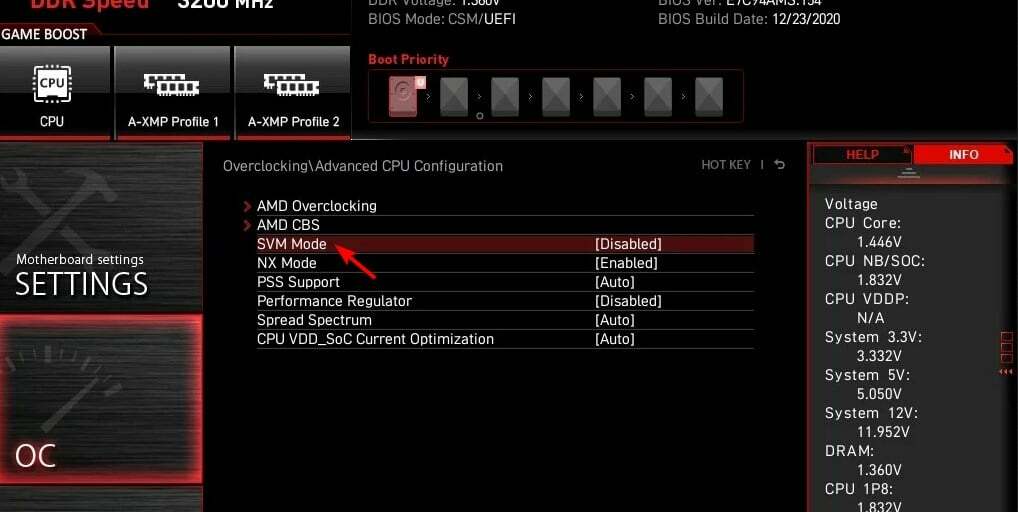
- Vratite se u Windows i moći ćete omogućiti ovu značajku iz postavki Core Isolation.
4. Izvršite nadogradnju na mjestu
Ova metoda može izbrisati vaše datoteke ili softver, stoga izradite sigurnosnu kopiju prije korištenja.
Preuzmite ISO datoteku
- Posjetiti Stranica za preuzimanje sustava Windows 10e.
- Kliknite na Preuzeti sada u Stvorite instalacijski medij za Windows 10 odjeljak.
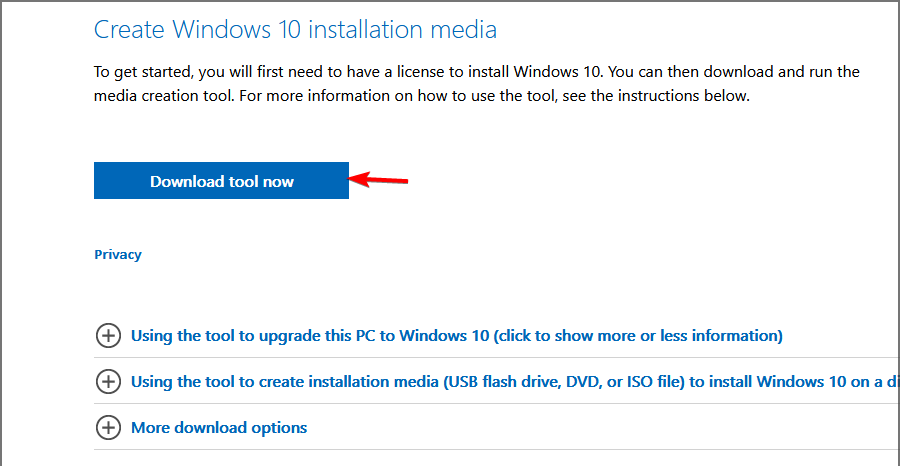
- Nakon što preuzmete softver, pokrenite ga.
- Prihvatite uvjete usluge.
- Odaberi Stvorite instalacijski medij (USB flash pogon, DVD ili ISO datoteka) za drugo računalo i kliknite Sljedeći.
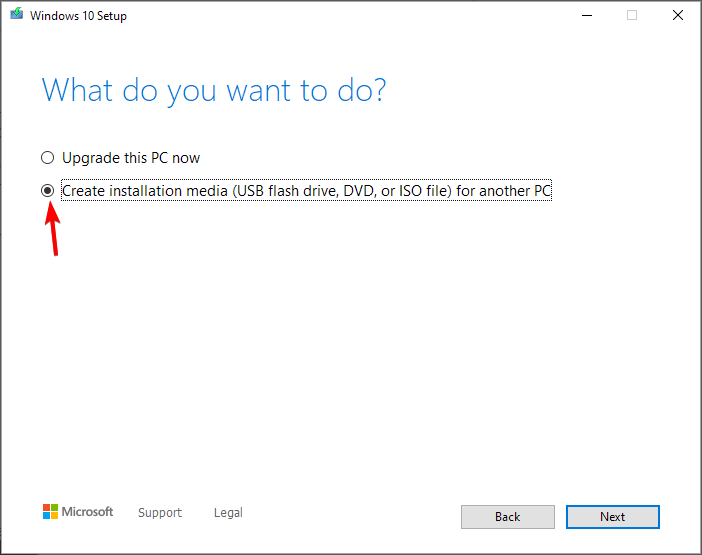
- Provjerite odgovaraju li postavke vašoj arhitekturi i jeziku i kliknite Sljedeći.
- Odaberi ISO datoteka i kliknite Sljedeći.
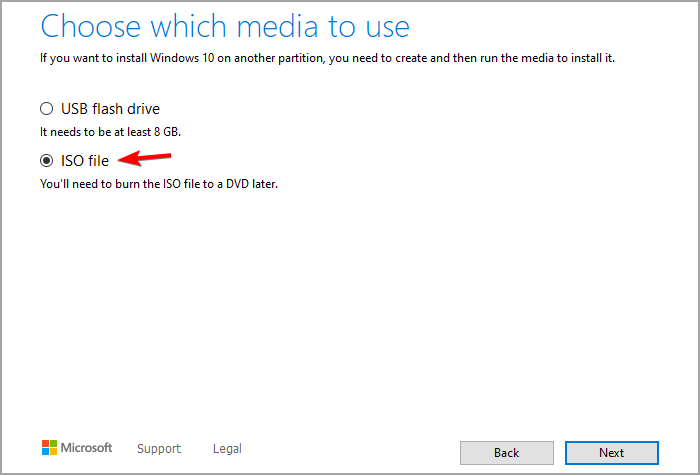
- Postavite mjesto za spremanje i pričekajte da ga softver preuzme.
Izvršite nadogradnju
- Nakon preuzimanja ISO datoteke, dvaput kliknite da biste je montirali.
- Pojavit će se novi prozor. Dvaput kliknite na postaviti datoteku za pokretanje instalacije.
- Slijedite upute na zaslonu.
- Jednom kada dosegnete Odaberite što ćete zadržati provjerite jeste li odabrali Zadržite Windows postavke, osobne datoteke i aplikacije. Ako ova opcija nije dostupna, izgubit ćete instalirane aplikacije i datoteke sa pogona sustava ako nastavite.
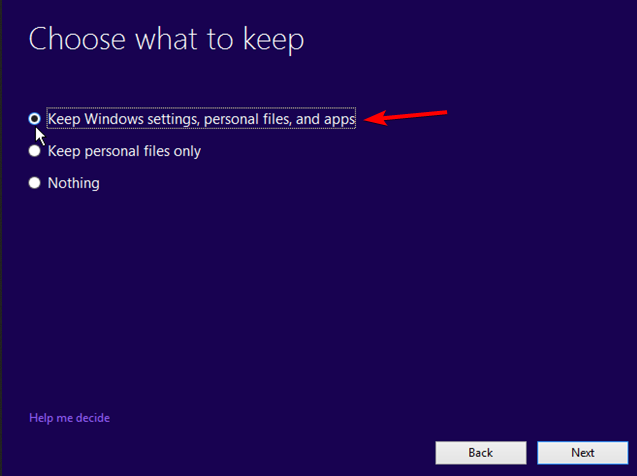
- Sada će započeti postupak instalacije.
Nakon završetka instalacije provjerite je li problem riješen.
Ovo su samo neke metode koje mogu popraviti isključenu hardverski pojačanu zaštitu snopa kernela. Vaš uređaj može biti ranjiva pogreška.
Ako se problem nastavi, možda biste trebali razmisliti o korištenju antivirusnog programa treće strane. Mnoga odlična antivirusna rješenja za Windows nude bolju zaštitu od Windows Defendera.
Jesmo li propustili rješenje koje je vama odgovaralo? Ako je tako, javite nam u odjeljku za komentare u nastavku.
Još uvijek imate problema?
SPONZORIRANO
Ako gornji prijedlozi nisu riješili vaš problem, vaše računalo bi moglo imati ozbiljnijih problema sa sustavom Windows. Predlažemo da odaberete sveobuhvatno rješenje poput Fortect za učinkovito rješavanje problema. Nakon instalacije samo kliknite Pogledaj&popravi tipku, a zatim pritisnite Započni popravak.


